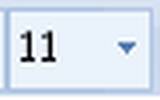巧用Outlook 2007制定日常任务
发表于:2025-11-04 作者:下载之友
编辑最后更新 2025年11月04日,对于商业人士而言,制定工作计划是很有必要的。如果你没有工作助理这样的人员帮你,那我们可以用自己用Outlook来制定工作计划。怎么制定呢?这里我就以Outlook 2007为例为大家示范一下。实现任务
对于商业人士而言,制定工作计划是很有必要的。如果你没有工作助理这样的人员帮你,那我们可以用自己用Outlook来制定工作计划。怎么制定呢?这里我就以Outlook 2007为例为大家示范一下。
实现任务:通过 Outlook2007 的任务管理工具完成工作任务的规划、分配以及跟踪。
实现方法:启动Outlook2007,执行"文件-新建-任务"命令,在弹出的"任务"窗口中,根据2月份工作计划内容,输入任务标题、起止时间、任务级别以及到期提醒等信息,然后在窗口底部的信息框中,输入此次任务的细节内容(见图)。
输入任务细节内容
创建"任务"后,可自动添加到Outlook2007的"待办事项列表"中,当工作进行到一定程度时,可以打开此"任务",在"完成率"中输入进度百分比(如50%),如果到设定的提醒时间还没有完成相应的任务,则会弹出一个提醒框,告诉你应该加快工作进度了。
如果你因中途有其他事情,需要将此项任务的剩余工作交给其他同事去做,还可以将它通过E-mail直接分配出去。打开此"任务",单击工具栏上的"分配任务"按钮,在新弹出的窗口中,输入接受任务的同事的邮件地址,然后单击"发送"按钮即可。
如果你已经购置了Pocket PC掌上电脑以及Smartphone智能手机,则只需要在电脑上安装同步软件Microsoft ActiveSyne,然后将电脑与这些移动设备相连,就可以通过这些终端来查看或管理自己在Outlook2007上设置的任务日程了。
提示:通过Outlook2007不仅可以管理任务日程,而且对于一些特定的工作,如商务约会、会议等,可以通过它的"约会"、"会议要求"工具来进行管理。
2022-05-10 01:10:09